最近一位Win10系统之家用户反馈,发现Win10电源菜单没有休眠选项,遇到这样问题,我们应该怎么解决呢?具体怎么操作,那就看下面的教程吧。解决方法:1.在win10系统中打开控制面板界
最近一位Win10系统之家用户反馈,发现Win10电源菜单没有休眠选项,遇到这样问题,我们应该怎么解决呢?具体怎么操作,那就看下面的教程吧。
解决方法:
1.在win10系统中打开控制面板界面,并选择硬件和声音选项(如下图);

2.打开硬件和声音窗口后在电源选项下点击更改电源按钮的功能选项(如下图);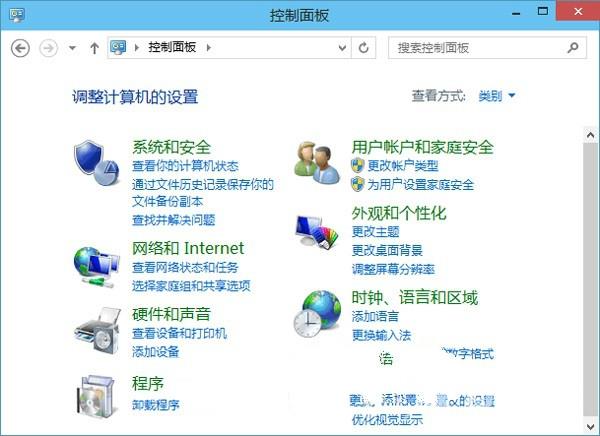
3.打开后显示到电源选项系统设置界面中,并点击更改当前不可用的设置选项(如下图);
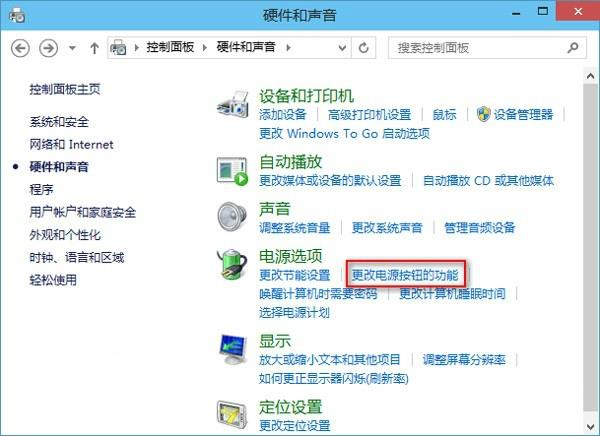
4.在更改当前不可用的设置窗口最下面关机设置选项下勾选休眠选项,并点击保存修改选项即可,这时候在电源菜单中也显示休眠选项。
win10系统电源菜单中没有休眠选项并不是什么故障问题,我们可以按照教程的方法来将休眠选项添加到电源菜单中,当我们要离开电脑一段时间时,就可以通过开始菜单来快速选择休眠,这样的休眠模式进入也变得更加快捷。
